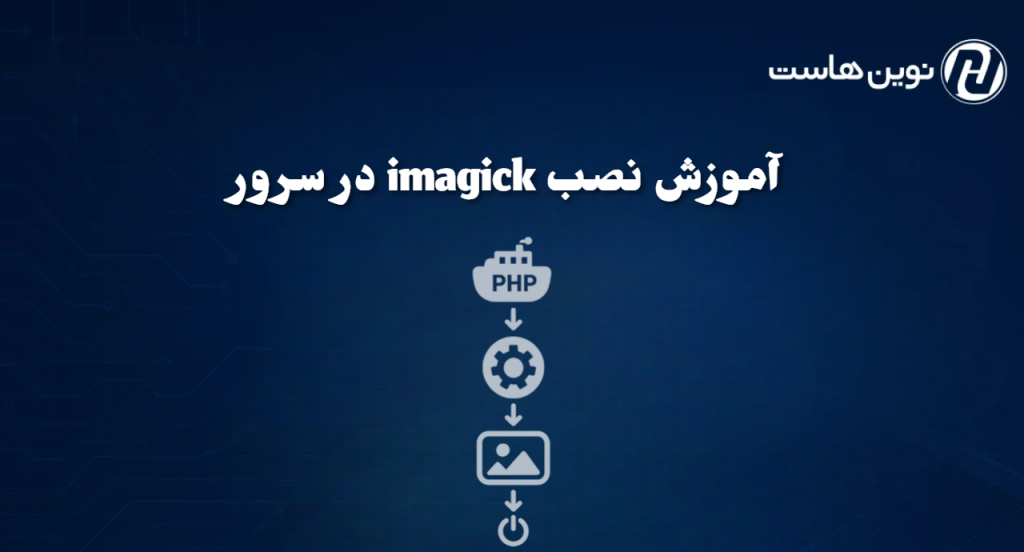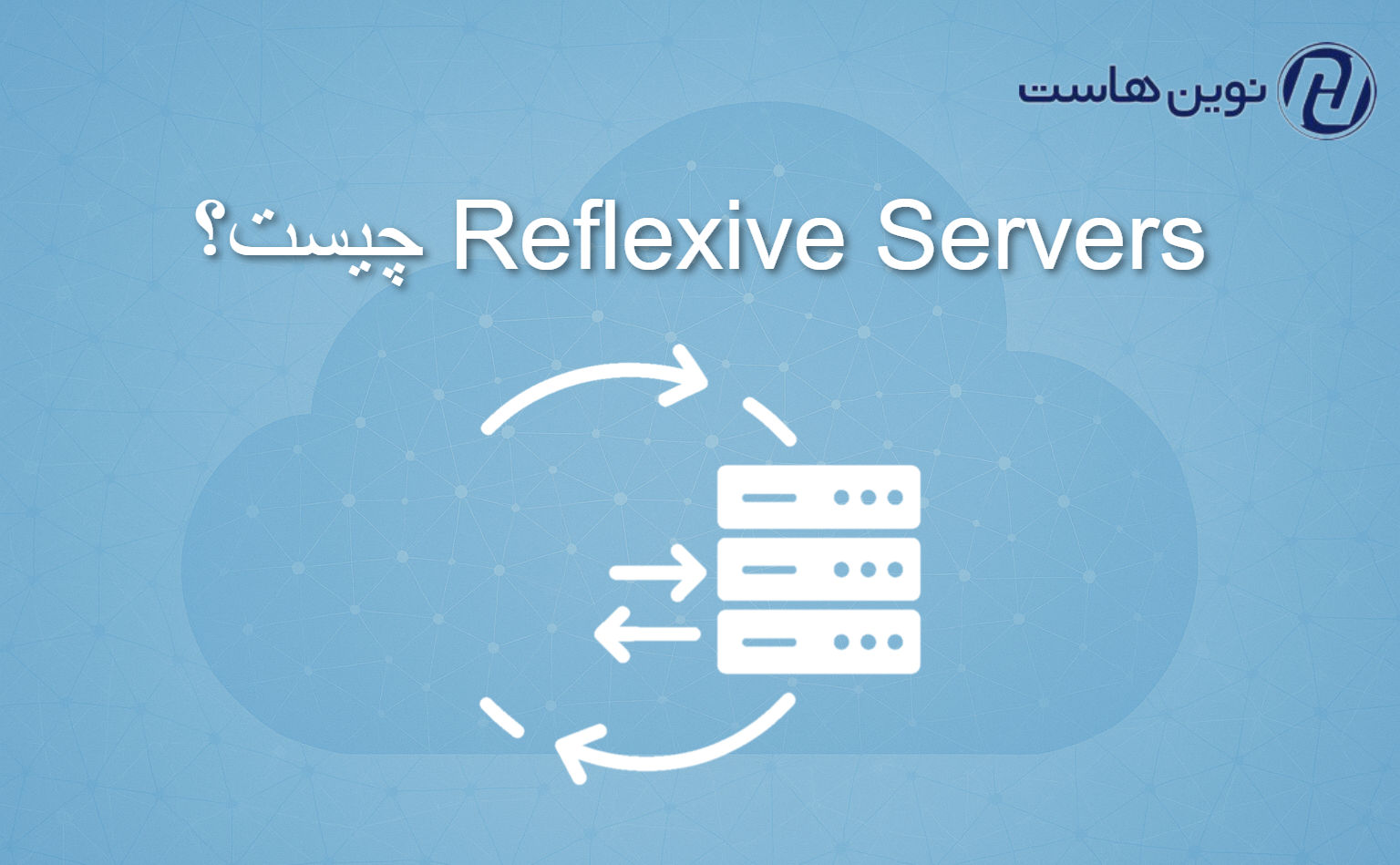در دنیای توسعه وب و کاربرد های گسترده ای که روزانه ایجاد میشوند، برخورداری از ابزار های قوی و کارآمد اهمیت ویژه ای یافته است. یکی از این ابزار ها برای مدیریت تصویر، کتابخانه Imagick است که به توسعهدهندگان این امکان را میدهد تا تصاویر را در پروژه های وب به شکل مؤثری مدیریت و پردازش کنند.
چرا Imagick؟
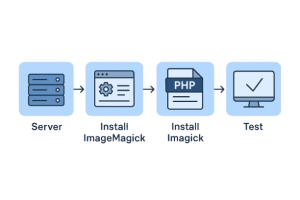
Imagick یک کتابخانه PHP است که به عنوان یک واسطه برای ارتباط با ImageMagick عمل میکند. این کتابخانه قابلیت انجام عملیات گسترده ای بر روی تصاویر مانند تغییر اندازه، برش، فشرده سازی و تغییر فرمت را فراهم میکند. برخی از مزایای استفاده از این کتابخانه عبارتند از:
- تنوع فرمت ها: پشتیبانی از فرمت های متنوع و پرکاربرد تصاویر
- عملکرد بالا: سریع و بهینه سازی شده برای پردازشهای حجیم
- سادگی در استفاده: ارائه توابع ساده برای انجام عملیات پیچیده
- مستندات قوی: برخورداری از مستنداتی جامع برای کمک به توسعه دهندگان
پیش نیازها برای نصب Imagick
پیش از نصب مطمئن شوید که موارد زیر فراهم شده باشند:
- PHP: نسخه PHP باید بهروز باشد (پیشنهاد: ۷.۰ به بالا)
- دسترسی SSH: برای نصب نیاز به دسترسی root دارید
- نصب ImageMagick: ابتدا باید ImageMagick نصب شود
مراحل نصب Imagick در سرور
۱. نصب ImageMagick
ابتدا وارد سرور شوید. در Ubuntu از دستورات زیر استفاده کنید:
sudo apt-get update
sudo apt-get install imagemagick
برای CentOS:
sudo yum install epel-release
sudo yum install ImageMagick ImageMagick-devel
۲. نصب Imagick
پس از نصب ImageMagick، نوبت به نصب ماژول PHP Imagick است.
در Ubuntu:
sudo apt-get install php-imagick
در CentOS:
sudo yum install php-pecl-imagick
۳. فعالسازی ماژول Imagick
فایل php.ini را ویرایش کرده و خط زیر را اضافه کنید:
extension=imagick.so
۴. راهاندازی مجدد سرور وب
برای Apache:
sudo systemctl restart apache2
برای Nginx:
sudo systemctl restart php-fpm
تست صحت نصب Imagick
یک فایل PHP با نام test_imagick.php بسازید و کد زیر را در آن قرار دهید:
<?php
if (extension_loaded('imagick')) {
echo 'Imagick has been installed successfully.';
} else {
echo 'Imagick is not installed.';
}
?>
سپس فایل را در مرورگر اجرا کرده و خروجی را بررسی کنید.
استفاده از این کتابخانه قدرتمند به شما امکان مدیریت تصاویر به شکل حرفه ای و کارآمد را میدهد. با انجام این مراحل ساده، میتوانید از قابلیت های بیشمار این کتابخانه در پروژه های خود بهره مند شوید و کیفیت خروجی های پروژه های خود را افزایش دهید.
نوین هاست، یار نوین شماست.
نوین هاست با ارائه راهکار های حرفه ای در زمینه سرور های مجازی، اختصاصی، میزبانی وب و زیرساخت شبکه، در کنار شماست تا مسیر توسعه دیجیتال تان را با آرامش و پشتیبانی کامل طی کنید.